Hvordan reversere en video på iPhone: En detaljert veiledning
Vanligvis spiller vi videoene dine fremover. Men noen ganger kan det å spille av videoen bakover skape mer moro. Det kan gjøre videoen mer attraktiv og gi oss en helt annen følelse. For eksempel kan du bruke bakoverspill-effekten for å vise endringene fra nåtid til fortid. Eller du kan reversere visse bevegelser, noe som gjør det som magi med en anti-tyngdekraftseffekt. Det er stadig mer populært på videodelingsplattformer. Det kan være lurt å spørre hvordan reversere en video på iPhone. I denne artikkelen vil vi gi deg det perfekte svaret, uansett om du foretrekker å bruke din iPhone, et nettbasert verktøy eller ønsker høykvalitets utdata.
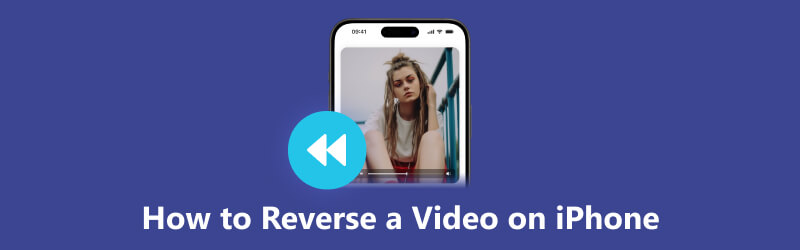
- GUIDELISTE
- Del 1. Hvordan reversere en video på iPhone uten en ekstra app
- Del 2. Kan iMovie reversere video på iPhone
- Del 3. Bonus: Omvendt iPhone-video med høykvalitets utgang
- Del 4. Vanlige spørsmål om hvordan du reverserer en video på iPhone
Del 1. Hvordan reversere en video på iPhone uten en ekstra app
Det er ingen innebygd videoreverseringsfunksjon på en iPhone. Hvis du vil reversere videoen din uten en app, må du bruke en online videoreverser.
Clideo Online Video Reverser er et gratis og brukervennlig videoreverseringsverktøy. Det gir deg mange alternativer på videorevers. Du kan justere hastigheten bakover og velge å dempe videoen. Dessuten støtter den mange populære utdataformater som MP4, AVI, MPEG, WMV og mer. La oss lære hvordan du reverserer videoen din med den gratis online reverseren.
Åpne nettleseren din og søk etter Clideo Online Video Reverser. For å laste opp videoen som må reverseres, trykk på Velg Fil knapp.
Velg en revershastighet fra 0,5x, 1x og 2x. Hvis du foretrekker å ikke inkludere lyden, sjekk Demp video. Velg et format for den omvendte videoen nederst. Til slutt, trykk på Eksport.
Etter omvendt kan du forhåndsvise den. Deretter kan du velge å laste ned den reverserte videoen eller redigere den.
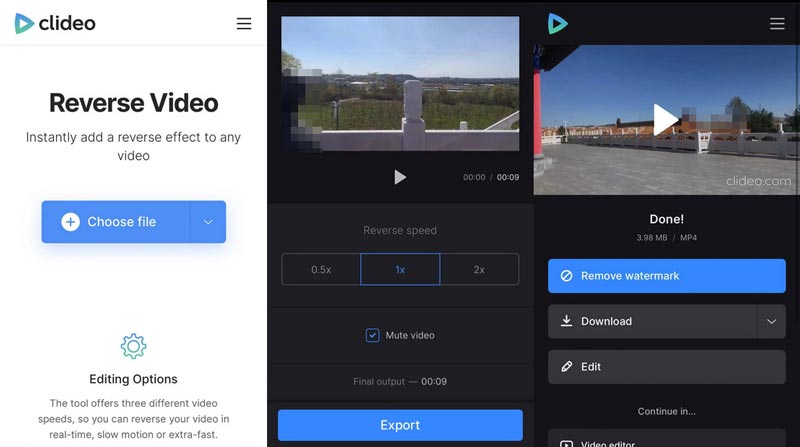
Clideo er flink til å snu videoer i små størrelser. Men når du laster opp en video på 50 MB eller større, er opplastingsprosessen veldig treg. Derfor, hvis du trenger å håndtere store videoer, er det bedre å velge andre alternativer.
Del 2. Kan iMovie reversere video på iPhone
iMovie er det innebygde videoredigeringsverktøyet og filmskaperen på iPhone. Med den kan du gjøre enkel videoredigering, som trimming, klipping, justering av hastigheten og mer. Kan iMovie reversere en video på iPhone også? Svaret er nei. Den omvendte funksjonen til iMovie er bare tilgjengelig på Mac-versjonen. Hvis du vil ha en app omvendt video på iPhone, prøv Reverse Video Editor.
Reverse Video Editor er designet for å reversere video for iPhone-brukere. Den har et enkelt grensesnitt og tilbyr grunnleggende omvendte funksjoner. Med den kan du snu både videoen og lyden. Du kan imidlertid ikke justere hastigheten bakover eller redigere videoen din. La oss nå se hvordan du bruker Reverse Video Editor til å spille av video i revers på iPhone.
Last ned Reverse Video Editor fra App Store. Åpne den på din iPhone. Velg hvilken video du vil reversere.
Den begynner å behandle videoen. Når den er ferdig, vil du se forhåndsvisningsvinduet. Hvis du ikke vil ha videolyden, bruk glidebryteren for å slå av lyden. Til slutt, trykk Lagre video.
Etter at baksiden er ferdig, kan du lagre den reverserte videoen eller dele den direkte på sosiale medier.
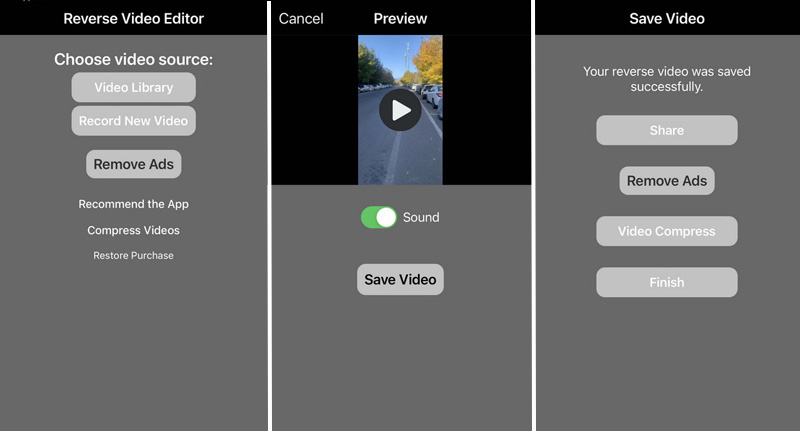
Reverse Video Editor er et praktisk valg for rask videoreversering og deling. Hvis du bare vil reversere videoen din uten ekstra behov, ville det være et godt valg.
Del 3. Bonus: Omvendt iPhone-video med høykvalitets utgang
Nå har du lært hvordan du reverserer video på iPhone. Det er praktisk å bruke online-reverseren eller en app. Imidlertid reduserer reverserne på en mobilenhet ofte videokvaliteten. Dessuten er de ofte trege i både opplastings- og omvendte prosesser. For å reversere videoer effektivt, anbefaler vi på det sterkeste den beste videoreverseren på et skrivebord.
Video Converter Ultimate er den beste løsningen for enhver omvendt videooppgave. Den kan reversere hvilken som helst video raskt, uansett størrelse eller format. Den tilbyr den omvendte funksjonen i verktøykassen. Så du kan enkelt finne og bruke den. Med det profesjonelle reversverktøyet kan du eksportere den samme høykvalitetsvideoen som originalen. Ta en titt på hvordan du reverserer iPhone-video med høykvalitetsutgang.
- Omvendt video i over 1000 formater med ett klikk.
- Superrask reverseringshastighet med avansert maskinvareakselerasjon.
- Eksporter reverserte videoer i høy kvalitet og til og med 1080p HD og 4K.
- Konverter, beskjær, roter, trim og legg til effekter på reverserte videoer.
Last ned og start den beste videoreverseren på datamaskinen din.
Velg Verktøykasse fanen øverst. I Verktøykasse, rull ned for å finne Video Reverser. Eller skriv det direkte i søkefeltet. Klikk deretter på Video reverser.
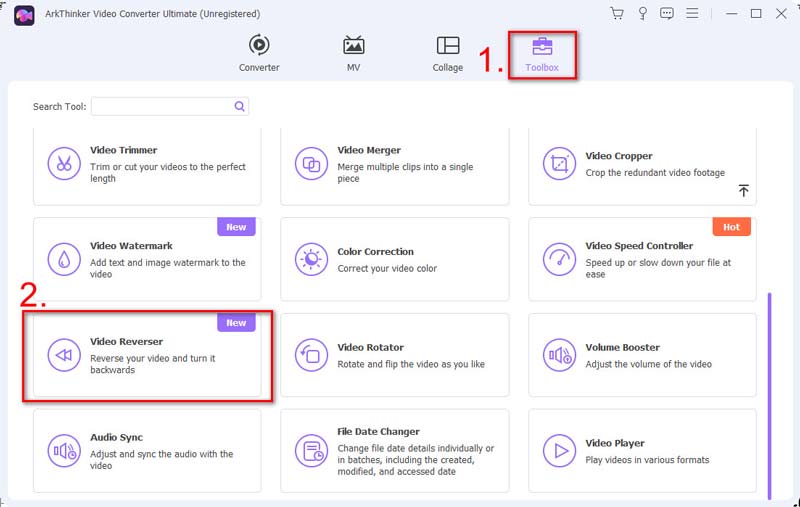
For å legge til videoen som må reverseres, kan du klikke på +-knappen.
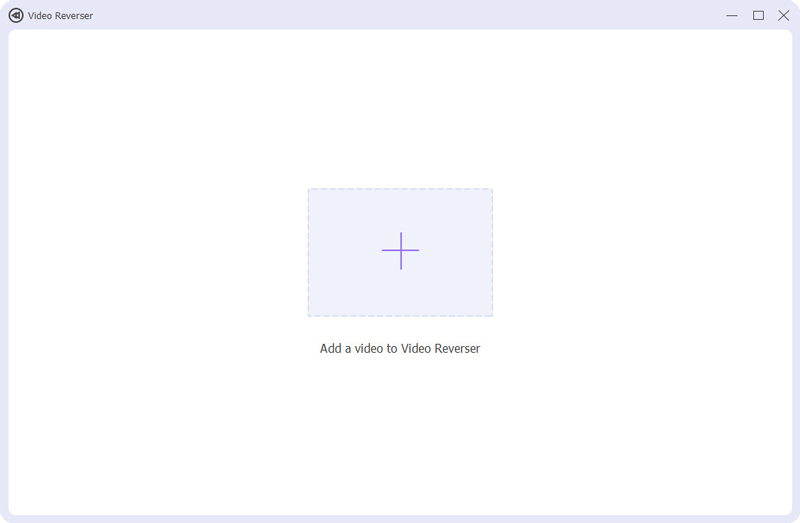
Du kan kutte ut de uønskede delene. Deretter gir du den nytt navn og velger en mappe for å lagre den reverserte videoen. Klikk til slutt på Eksport.
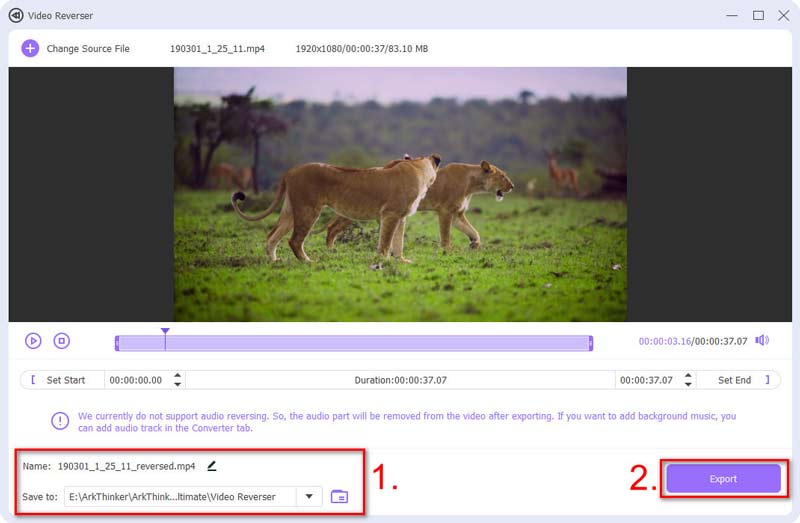
Når reverseringen er fullført, vil du se den nylig reverserte videoen i mappen. Den omvendte videoen er like klar som den originale. Hvis du har flere redigeringsbehov, kan videoreverseringen også hjelpe. Du kan også bruke Video Converter Ultimate for å forbedre videokvaliteten, zoome inn på videoen, legg til vannmerker og mer. Bare last den ned og prøv flere funksjoner videoreverseren gir.
Del 4. Vanlige spørsmål om hvordan du reverserer en video på iPhone
Kan du spille av video i revers på en iPhone?
iPhone har ikke en innebygd funksjon for å spille av video i revers. For å reversere video kan du bruke en tredjepartsapp som Reverse Vid.
Hvorfor trenger du å reversere en video på en iPhone?
Du må snu en video når du vil vise hvordan ting endres fra nåtid til fortid. Eller når du vil legge til morsomme og magiske effekter til noen bevegelser. Kast for eksempel hatten og få den til å se ut som du faller på hodet.
Hvordan reverserer du en video på iPhone CapCut?
Åpne CapCut, og trykk Nytt prosjekt for å laste opp videoen din. Trykk på Omvendt alternativet nederst. Etter en stund er den reverserte videoen klar.
Konklusjon
Det ville vært veldig moro å reversere videoer. For å hjelpe deg med det deler vi 3 metoder på hvordan reversere en video på iPhone. Etter å ha lest den, vil du kunne spille av video i revers på iPhone, online eller skrivebord. Mens reversere på mobile enheter er praktiske, fortjener den kraftige reverseringsprogramvaren også et forsøk. ArkThinker Video Converter Ultimate tilbyr høyere kvalitet i reversert video og raskere hastighet. Det vil ikke skuffe deg når du reverserer videoene dine. Hvis du synes innlegget er nyttig for tilbakeføringen av videoen, kan du gjerne dele det med familie og venner.
Hva synes du om dette innlegget? Klikk for å rangere dette innlegget.
Utmerket
Vurdering: 4.9 / 5 (basert på 316 stemmer)
Relative artikler
- Redigere video
- Hvordan lage en kort video lengre med 3 forskjellige metoder
- Sløyfe en video på iPhone, iPad, Android-telefon og datamaskin
- Gratis programvare for videoredigering – 7 beste gratis videoredigeringsapper
- 3 TikTok Watermark Remover-apper for å fjerne TikTok Watermark
- Videofilter – Hvordan legge til og sette et filter på en video 2023
- Slik bremser du en video og lager slow motion-video 2023
- Del den store videofilen din med 3 beste filmtrimmere 2023
- Hvordan legge til vannmerke til video på forskjellige enheter 2023
- 5 beste MP4-kompressorer for å redusere videofilstørrelsen 2023
- Detaljert veiledning for hvordan du bremser en video på Snapchat 2023



